Balss iestatījumu mainīšana Waze lietotnē

Balss iestatījumu maiņa Waze lietotnē ļaus jums katru reizi dzirdēt citu balsi, kad jums būs jādodas ceļojumā. Šeit ir norādīts, kā to izdarīt.
Waze lietotne ir ļoti noderīga, jo tā palīdz jums nokļūt tur, kur vēlaties, bez apmaldīšanās. Jūs nekad nepalaidīsiet garām pagriezienu, jo tā informēs jūs, kad jāpagriež, ar pietiekamu laiku. Ja esat ilgstoši ceļojuši, jūs dzirdēsiet balsi, ko esat iestatījis. Ja jums apnicis esošais Waze balss iestatījums, labā ziņa ir tā, ka jūs varat ātri mainīt to uz citu no iebūvētajām opcijām vai pat pievienot savu balsi. Jūs varat mainīt Waze balsi tik bieži, cik vēlaties. Turpiniet lasīt, lai redzētu, kādi soļi jāveic, lai mainītu balss iestatījumus Waze lietotnē.
Saraksts
Soļi balss iestatījumu maiņai Waze lietotnē
Lai piešķirtu Waze lietotnei jaunu balss skaņu, jums būs nepieciešams ieiet lietotnes iestatījumos. Kad lietotne ir atvērta, pieskarieties trīs līniju izvēlnei augšējā kreisajā stūrī. Kad parādās izvēlne, pieskarieties Iestatījumi, pēc tam Balss un skaņas. Skaņas sadaļā jūs redzēsiet Waze balsi, kas izvēlēta kā noklusējuma balss. Pieskarieties tai, lai redzētu pilnu Waze balsu sarakstu.
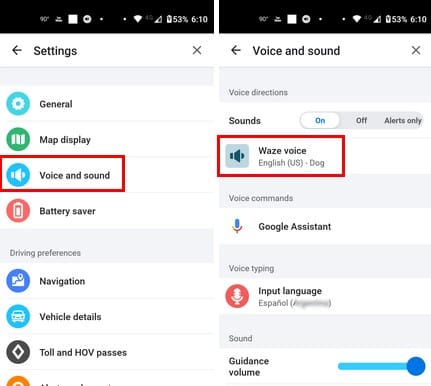
Jūs redzēsiet garu opciju sarakstu dažādās valodās. Jūs varat izvēlēties no opcijām, kas svārstās no 90. gadu popzvaigznēm līdz Master Chief. Jūs jebkurā laikā varat atgriezties, lai izmēģinātu pārējās. Ar tik daudz aizraujošu iespēju, jūs, visticamāk, bieži mainīsiet balsi. Jūs atradīsiet aizraujošas iespējas, piemēram, Roger Federer, Tētuka joki, Blockbuster režīms un 80. gadu aerobikas instruktors. Ja vēlaties dzirdēt savu balsi apbriežot jūsu norādījumus, jūs redzēsiet opciju pievienot balsi augšā.
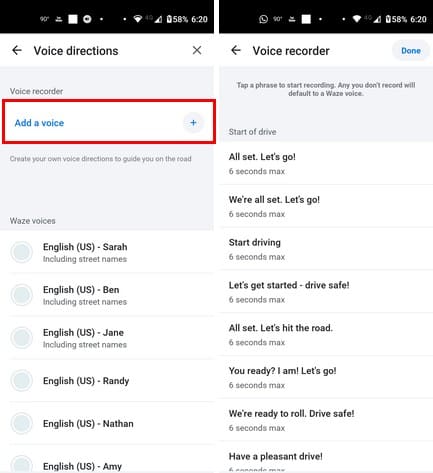
Ja izvēlēsieties šo opciju, parādīsies drošības brīdinājums, uz kura jānospiež OK, lai to noņemtu. Jūsu balss ierakstīšana braukšanas norādījumiem var būt laikietilpīga, jo ir daudz norādījumu, ko jāaptver. Katram norādījumam nedrīkst būt garāks par sešām sekundēm, un jums būs jāieraksta norādījumi par:
Ja ir konkrētas norādījumus, kurus vēlaties pirmkārt ierakstīt, iespējams, tie, kurus uzskatāt par svarīgākajiem, jūs varat tos viegli atrast, jo tie tiks sadalīti sadaļās, piemēram:
Apakšā jūs varat atgriezties pie noklusējuma balss, ja mainīsiet savas domas. Jūs arī redzēsiet opciju izdzēst visus savus ierakstus, ja neesat apmierināti ar tiem. Tas ir viss, kas jums jāzina, kad jums nepieciešama Waze lietotnes balss maiņa. Ja jums patīk jūsu balsi skanējums, jūs zināt, ka ir šī opcija. Ja aizmirsīsit ierakstīt kādu norādījumu, Waze izmantos noklusējuma balsi.
Turpmākā lasīšana
Runājot par balss uzdevumiem, ja jums nepieciešams ieslēgt Oculus Quest 2 balss uzdevumus, šeit ir soļu norādījumi. Tā kā arī ar šo tehnoloģiju var izklaidēties, šeit ir sešas bezmaksas un izklaidējošas balss maiņas Android lietotnes, lai atbrīvotos no stresa. Ja vēlaties uzspiest ātrumu audio ziņojumiem, kuri ir pārāk gari WhatsApp lietotājiem, šeit ir kā to izdarīt.
Secinājums
Waze ir lieliska lietotne, un tas, ka tā piedāvā jums garu balsu opciju sarakstu, padara to vēl labāku. Jūs varat izvēlēties no dažādām opcijām dažādās valodās. Ja jūs kādreiz vēlaties citu opciju, jūs varat atgriezties un mainīt to vēlreiz. Kuru balss opciju jūs izvēlējāties? Dalieties ar savām domām komentāros zemāk un neaizmirstiet dalīties ar rakstu ar citiem sociālajos medijos.
Atslēdziet grupas īsziņas Android 11, lai kontrolētu paziņojumus ziņu lietotnē, WhatsApp un Telegram.
Atverot sākumlapa jebkurā pārlūkā, vēlaties redzēt savas iecienītās lietas. Kad sākat lietot citu pārlūku, vēlaties to iestatīt pēc savas gaumes. Iestatiet pielāgotu sākumlapu Firefox Android ar šiem detalizētajiem soļiem un uzziniet, cik ātri un viegli tas var tikt izdarīts.
Tālruņu pasaulē, kur tehnoloģijas nepārtraukti attīstās, Samsung Galaxy Z Fold 5 izceļas ar savu unikālo salokāmo dizainu. Taču, cik futuristisks tas būtu, tas joprojām balstās uz pamata funkcijām, ko mēs visi ikdienā izmantojam, piemēram, ierīces ieslēgšanu un izslēgšanu.
Mēs esam pavadījuši nedaudz laika ar Galaxy Tab S9 Ultra, un tas ir ideāls planšetdators, ko apvienot ar jūsu Windows PC vai Galaxy S23.
Izmantojiet jautrus filtrus jūsu Zoom sanāksmēs. Pievienojiet halo vai izskatieties pēc vienradža Zoom sanāksmē ar šiem smieklīgajiem filtriem.
Vēlaties izveidot drošu OTT pieredzi bērniem mājās? Izlasiet šo ceļvedi, lai uzzinātu par Amazon Prime Video profiliem bērniem.
Lai izveidotu atkārtotus pasākumus Facebook, dodieties uz savu lapu un noklikšķiniet uz Pasākumiem. Pēc tam pievienojiet jaunu pasākumu un noklikšķiniet uz Atkārtota pasākuma pogas.
Kā konfigurēt reklāmu bloķētāja iestatījumus Brave pārlūkā Android, sekojot šiem soļiem, kurus var izpildīt mazāk nekā minūtē. Aizsargājiet sevi no uzmācīgām reklāmām, izmantojot šos reklāmu bloķētāja iestatījumus Brave pārlūkā Android.
Jūs varat atrast vairākus paplašinājumus Gmail, lai padarītu savu e-pasta pārvaldību produktīvāku. Šeit ir labākie Gmail Chrome paplašinājumi.
Ja neesi pārliecināts, kas ir ietekme, sasniegšana un iesaistīšanās Facebook, turpini lasīt, lai uzzinātu. Apskati šo vieglo skaidrojumu.








